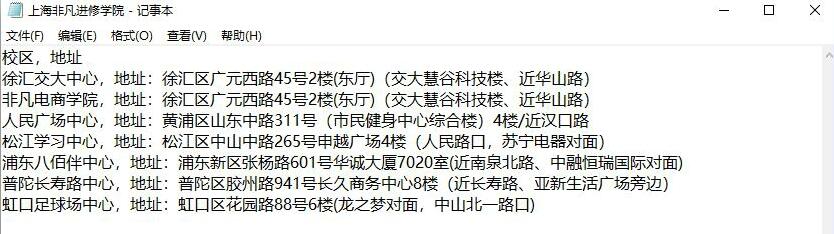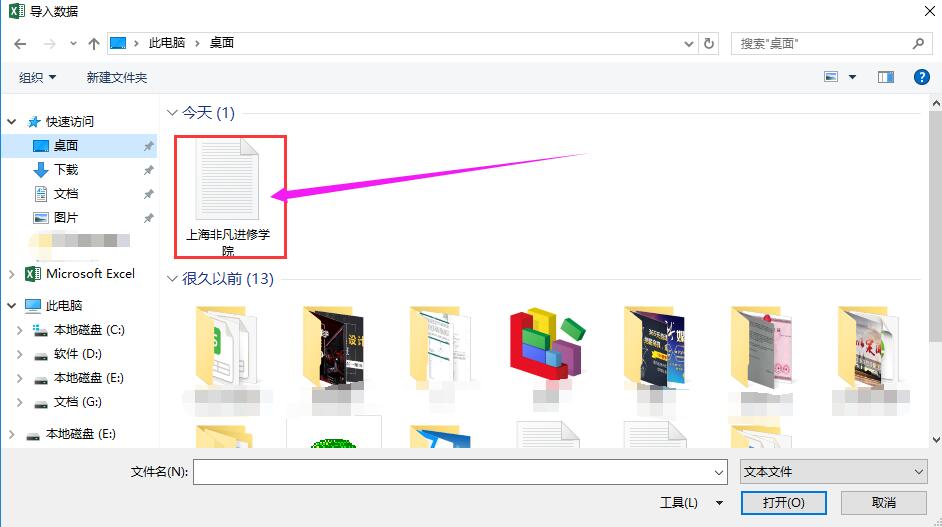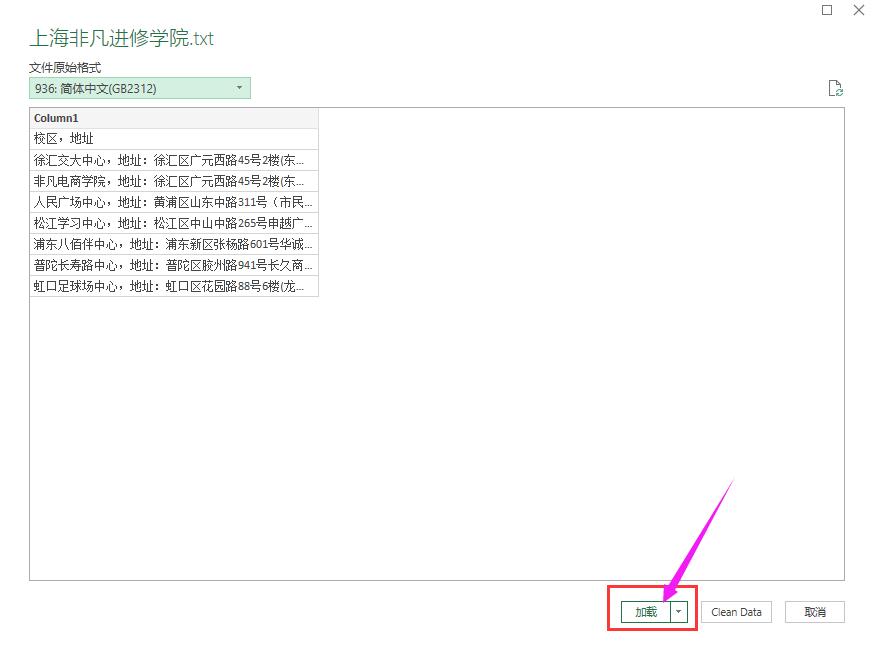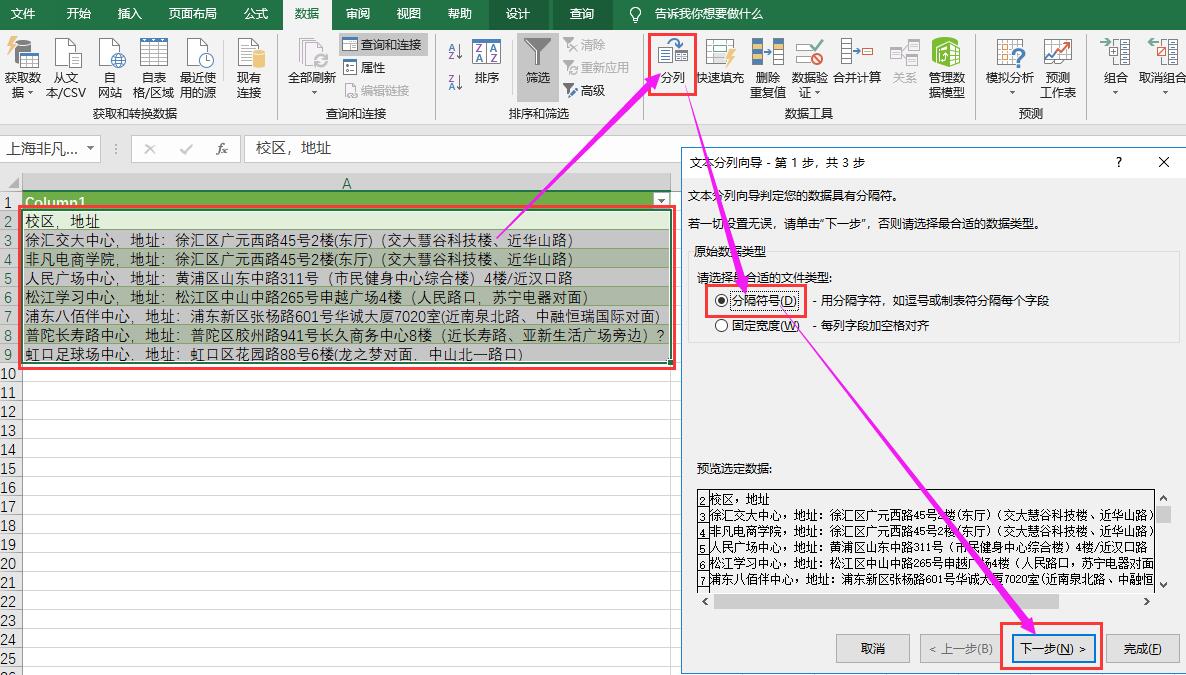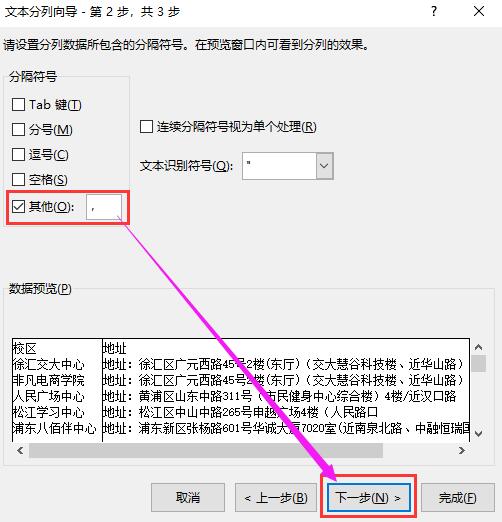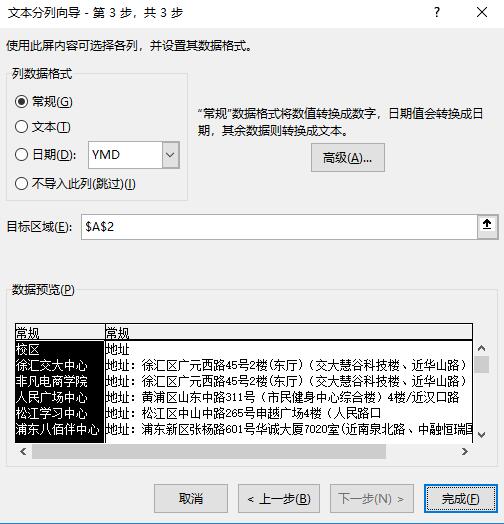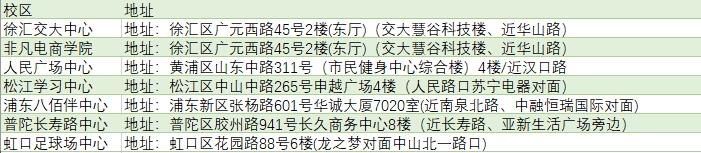如果能将有明显分隔符的文本文件转换为Excel文件的话,数据处理起来就方便了,下面上海虹口
办公自动化培训班老师给您介绍将文本文件转换为Excel文件的方法,其实质是将文本文件作为Excel文件的数据源,下面教程以Office2019为例,有些同学的Office软件版本可能没这么高,版本低的操作会有所不同的。
1、打开一个空白的Excel2019文档,找到“数据”,而后单击“自文本”图标;
2、在弹出的窗口中找到需要转换的文本文件(需提前准备好!),单击“打开”按钮;
3、在弹出的窗口中单击“加载”按钮;
4、然后看到内容导入到了Excel表格中,这时选中这些内容,在菜单栏“数据”中点击“分列”,弹出的窗口中设置分隔符,此时注意数据预览中的效果是否满足自己的要求,设置完成后单击“下一步”按钮;
5、在弹出的窗口中勾选“其他”并填分隔符号“,”,预览下是否符合要求,单击“下一步”按钮;
6、在弹出的窗口中单击“完成”按钮;
7、导入成功后的效果如下,可以发现数据已经根据设置的分隔符被分开了。列宽可根据内容自己再调整下,至此文本文件成功转换为Excel文件。